
Certains amis ne savent pas comment masquer les icônes dans Win10. En fait, il suffit de rechercher et de désactiver toutes les icônes dans les paramètres, puis toutes les icônes peuvent être affichées dans la grille. C'est très simple, prenons un. regarder.
1. Veuillez positionner le curseur de la souris dans la partie vide de la barre des tâches sous le bureau, puis cliquez doucement sur le bouton droit de la souris. Une fenêtre contextuelle apparaîtra. Dans cette fenêtre, recherchez. et appuyez sur la dernière option "Paramètres".
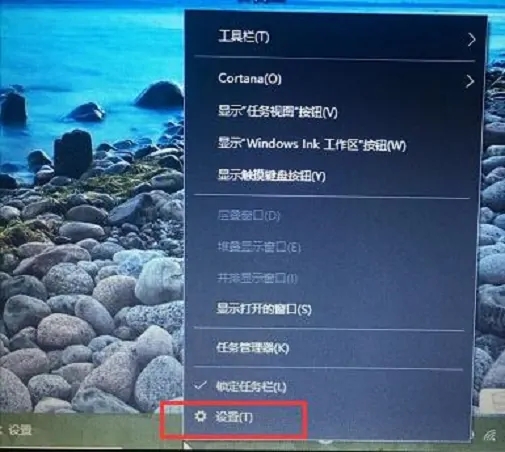
2. Lorsque vous entrez avec succès dans l'interface des paramètres, veuillez rechercher et cliquer sur "Barre des tâches", le dernier élément des paramètres de personnalisation, dans la barre de menu de gauche.
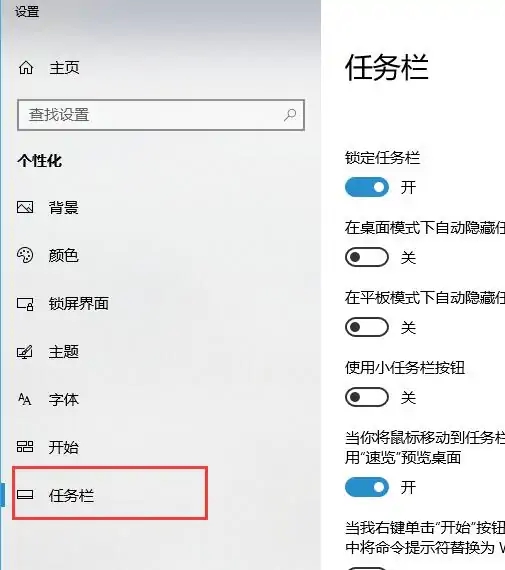
3. Ensuite, faites défiler jusqu'à la zone de notification, recherchez et appuyez sur "Sélectionner les icônes qui apparaissent dans la barre des tâches".
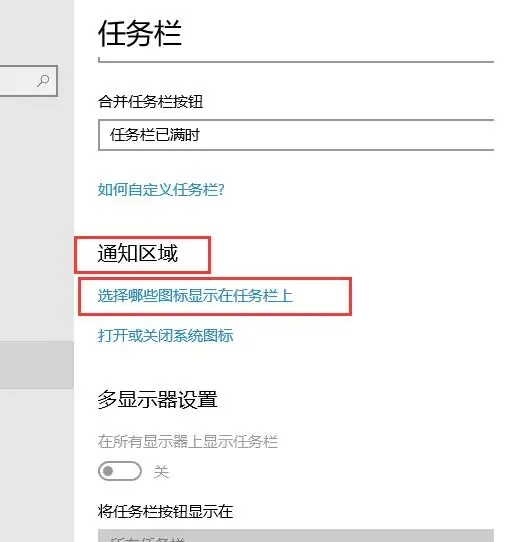
4. Après avoir accédé à l'interface de configuration « Sélectionner les icônes affichées dans la barre des tâches », veuillez tirer la barre de défilement gauche jusqu'à l'emplacement « Réseau », puis appuyez sur la case à cocher à droite vers la gauche pour l'écran est fermé.
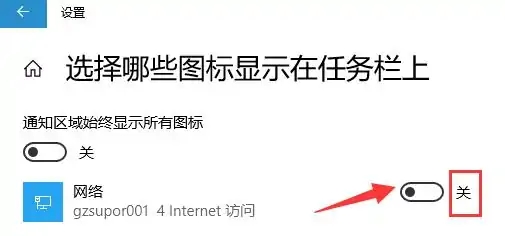
5. Revenez à nouveau sur le bureau de l'ordinateur et vous constaterez que l'icône du réseau dans la barre des tâches en bas à droite n'est plus affichée, mais est cachée à l'intérieur de la flèche vers le haut.
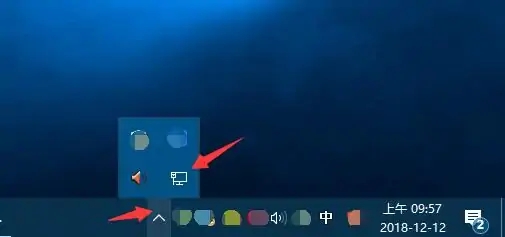
Ce qui précède est le contenu détaillé de. pour plus d'informations, suivez d'autres articles connexes sur le site Web de PHP en chinois!
 méthode js pour intercepter la chaîne
méthode js pour intercepter la chaîne
 Quel langage de programmation est le langage C ?
Quel langage de programmation est le langage C ?
 La différence entre i5 et i7
La différence entre i5 et i7
 Comment installer Pycharm
Comment installer Pycharm
 CSS définir la couleur du texte
CSS définir la couleur du texte
 Qu'est-ce qu'un radar multiéléments
Qu'est-ce qu'un radar multiéléments
 Sur quelle plateforme puis-je acheter des pièces Ripple ?
Sur quelle plateforme puis-je acheter des pièces Ripple ?
 pas de solution de fichier de ce type
pas de solution de fichier de ce type